オンラインの予約を受け付けるならペライチ!使い方や料金を徹底解説
- 1. ペライチとは
- 2. ペライチの予約機能について紹介
- 3. ペライチで予約を設定する方法
- 4. カレンダータイプの予約をする方法
- 5. リストタイプの予約をする方法
- 6. ペライチを使って自社のホームページから予約を受け付けよう
- 7. Jicoo(ジクー)について
飲食店や学習塾、ヨガ教室などの運営、個人でのカウンセリングやコーチング、イベントやセミナーの主催者などは予約システムの導入を考えている人が多いのではないでしょうか?
「ペライチ」を使えば自社のホームページが作成できるだけでなく、自動の予約システムを利用することができます。
ペライチの予約機能は飲食店のような毎日営業しているビジネスの予約から、セミナーのような単発のイベントの予約にも対応しているので、あるゆるビジネスにおすすめのサービスです。
今回はペライチの予約機能を使って予約を受け付ける方法を紹介します。
ペライチで予約管理を自動化し、仕事を楽にしましょう。
無料で使える予約システム「Jicoo」-予約管理、事前決済、顧客管理も全て対応
ペライチとは
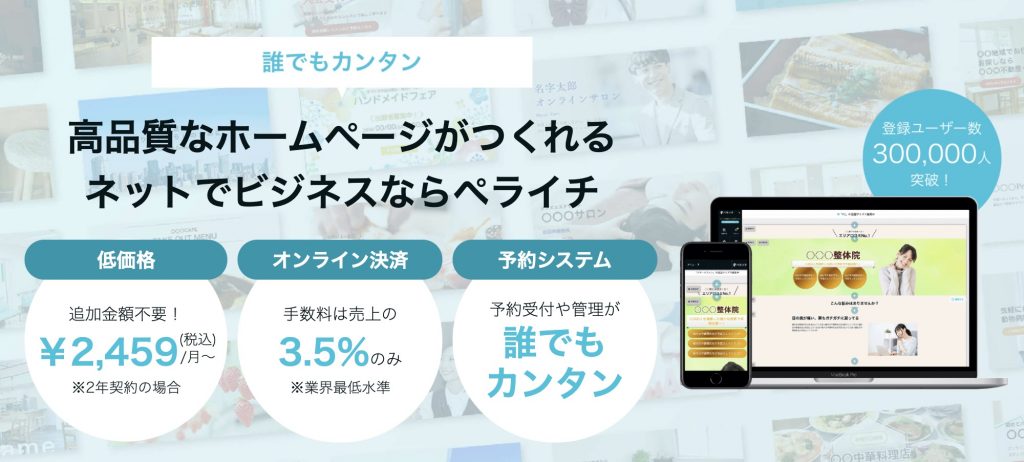
ペライチはお店やサービス、イベントなど、あなた展開するビジネスのホームページを簡単に作ることができるサービスです。
サブスクリプション型のサービスで、月額¥1,078から利用することができます。
ホームページの作成だけでなく、予約管理やオンライン決済などもできるので、これからビジネスを始める人におすすめのサービスです。
ペライチでできることを紹介します。
ペライチでできること
ペライチでは主に次のことができます。
- ホームページの作成
- 予約の受け付け
- オンライン決済
- メルマガ配信
メインのサービスはホームページの作成です。
豊富なテンプレートの中から好みのデザインを選ぶことができるので、誰でも簡単にホームページを作ることができます。
さらに、予約の受付やオンライン決済、メルマガ配信もできます。料金によってできるサービスが異なるのでご注意ください。
ペライチの予約機能についてより詳しく解説します。
ペライチの予約機能について紹介
ペライチには2種類の予約機能があります。
- カレンダータイプ
- リストタイプ
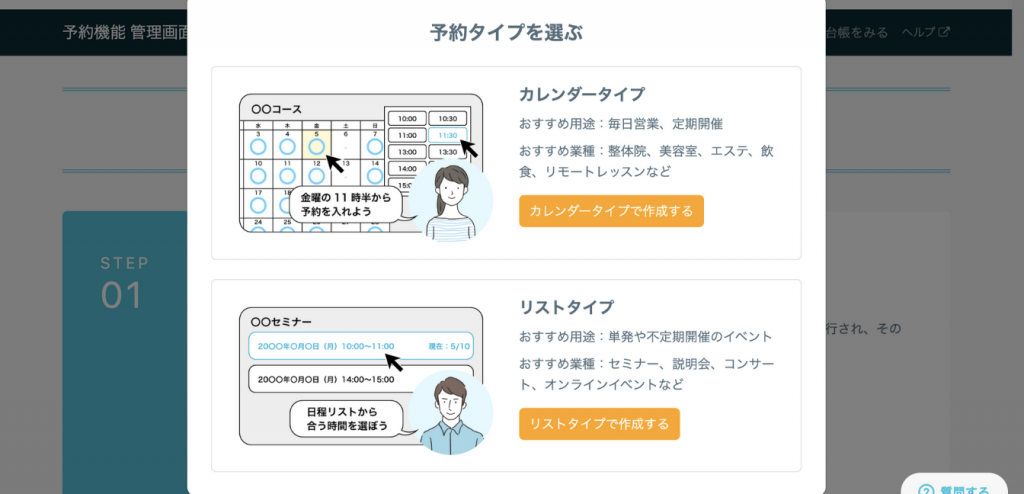
カレンダータイプは毎日営業しているお店や、定期的に開催するイベントなど、毎週決まった日に予約を受け付けたい人に向いています。
具体的には、飲食店や美容院、整体院、リモートレッスンなどです。
リストタイプは不定期に開催するイベントなどの予約を受け付けたい人に向いています。
具体的には、セミナーや説明会、オンラインイベントなどです。
展開するビジネスに合わせて使い分けましょう。
ペライチでホームページを作成せず、予約機能だけ使うこともできます。
ペライチに登録するだけ(有料)でカレンダータイプもリストタイプも利用できるので、普段はカレンダータイプで運用しておいて、イベントを開催するためにリストタイプを使うこともできます。
状況に応じて使い分けましょう。
ペライチの予約機能を使うための料金
ペライチには3種類の料金プランがあります。
※表示されている料金はすべて税込表示です。
ライトプラン:¥1,078/月
レギュラープラン:¥2,178/月
ビジネスプラン:¥3,278/月
予約機能は最も安いライトプランから利用可能です。
プランをアップグレードすることで、オンライン決済やメルマガの配信もできるようになります。
料金がわかったところで、実際に予約の枠を設定する方法を確認しましょう。
ペライチで予約を設定する方法
ペライチで予約を設定する方法を紹介します。
まずはこちらからペライチに登録しましょう。
ペライチは毎月利用料が発生するサブスクリプション型のサービスですが、最初の30日間は無料で利用することができます。
まずは無料体験で予約機能の使いやすさを確認してみることをおすすめします。
登録方法を紹介します。
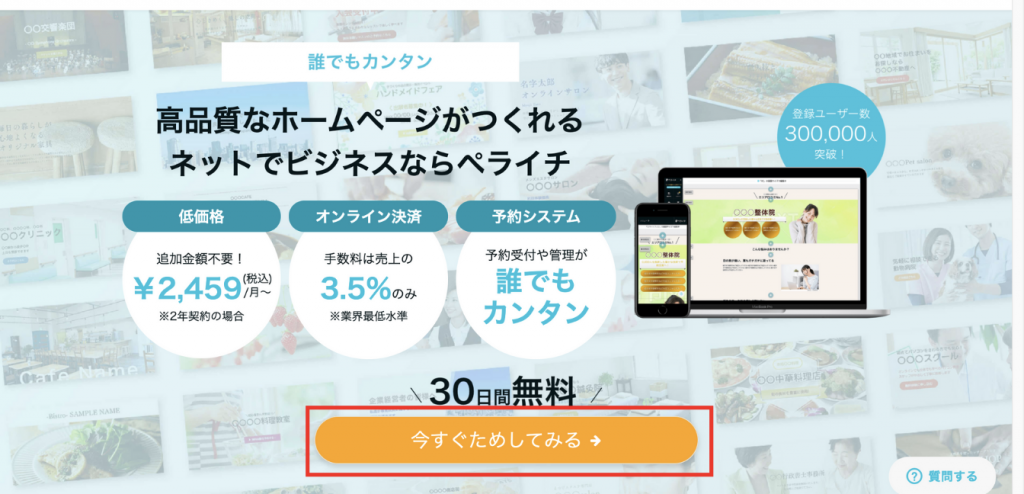
ペライチのサイトにアクセスしたら、「今すぐためしてみる」をクリックします。
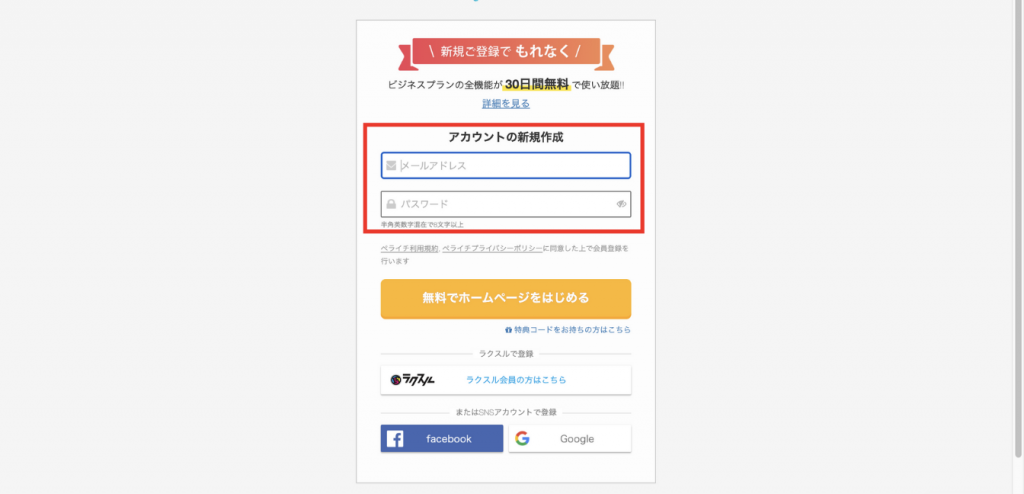
メールアドレスとパスワードを入力すると登録完了です。
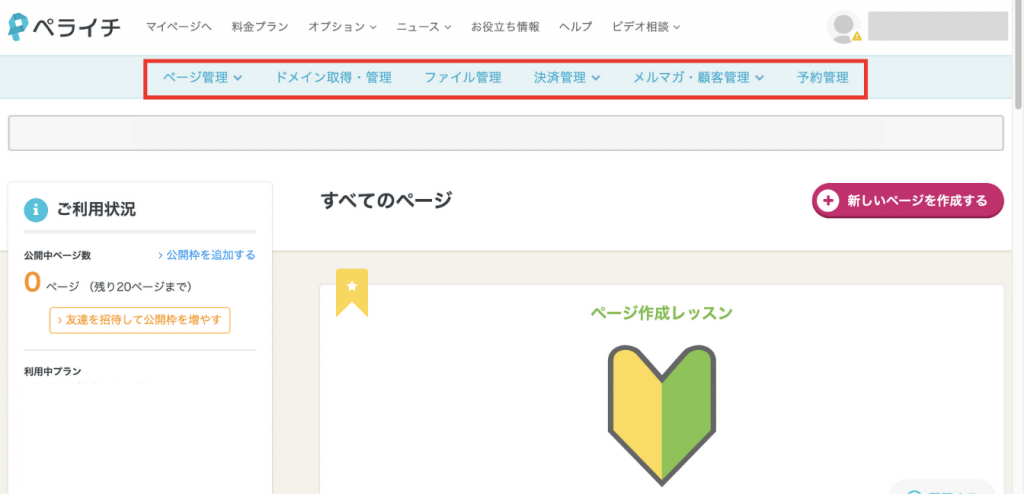
予約が完了するとこちらの「マイページ」に移動します。
マイページから、ホームページの作成や商品や決済、顧客情報、メルマガ、予約の管理ができます。
ここからは予約機能についてカレンダータイプとリストタイプに分けて解説します。
カレンダータイプの予約をする方法
カレンダータイプの予約を設定する方法を紹介します。
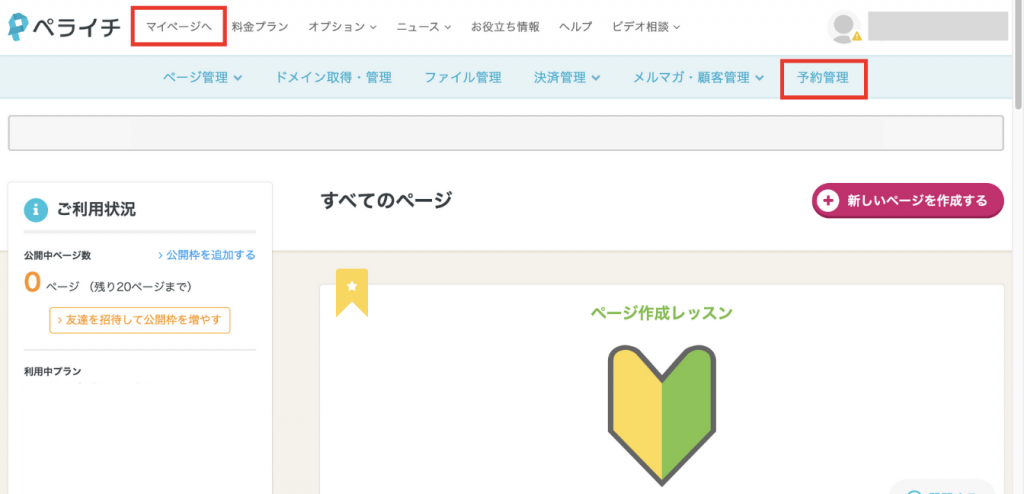
ペライチのサイトで「マイページ」をクリックします。マイページの上部の「予約管理」をクリックします。
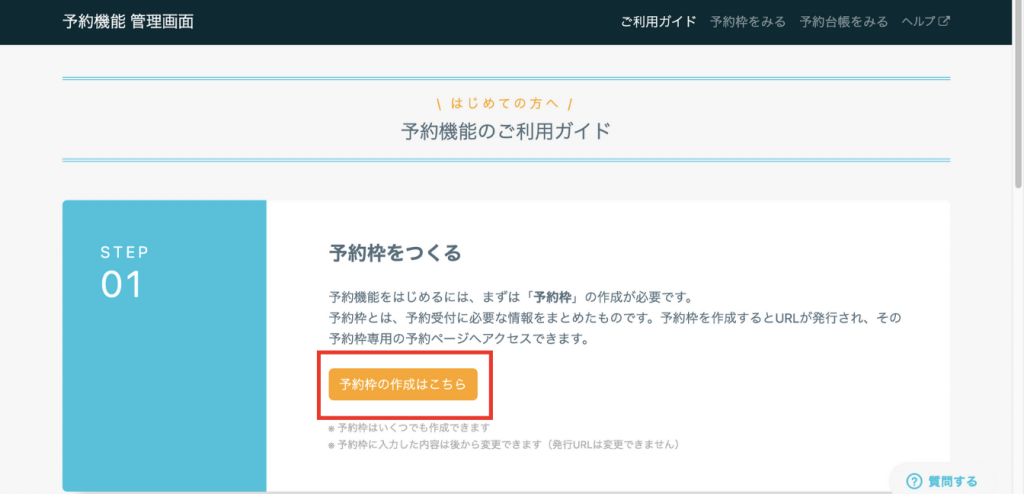
画面が切り替わったら、「予約枠の作成はこちら」をクリックします。
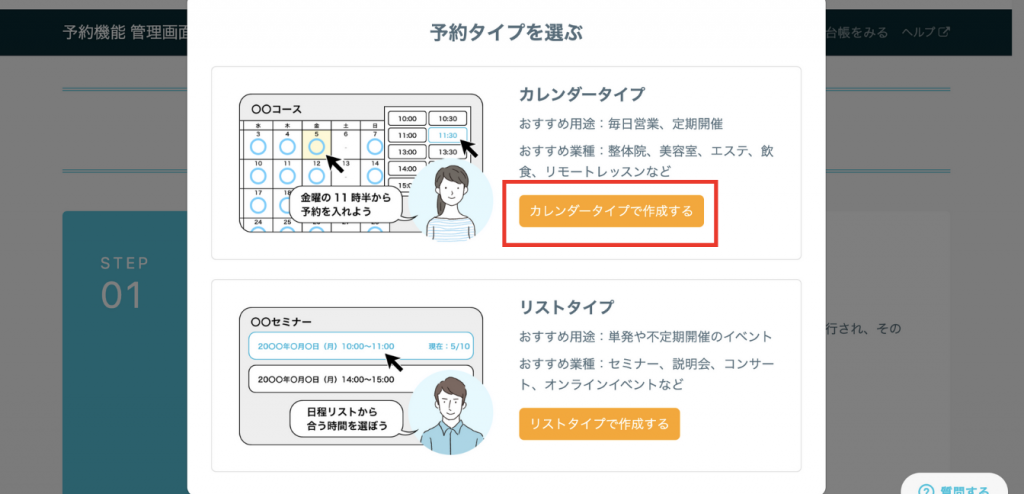
画面が切り替わったら、「カレンダータイプで作成する」をクリックします。
次に基本情報を入力していきます。
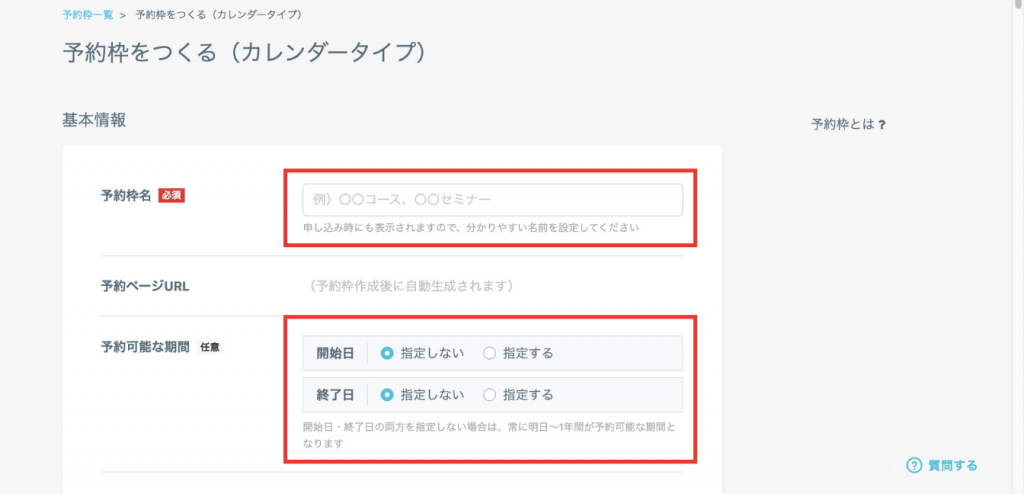
予約枠名、予約可能な時間を設定します。
予約時間は「指定する」にすると時間を選択できます。
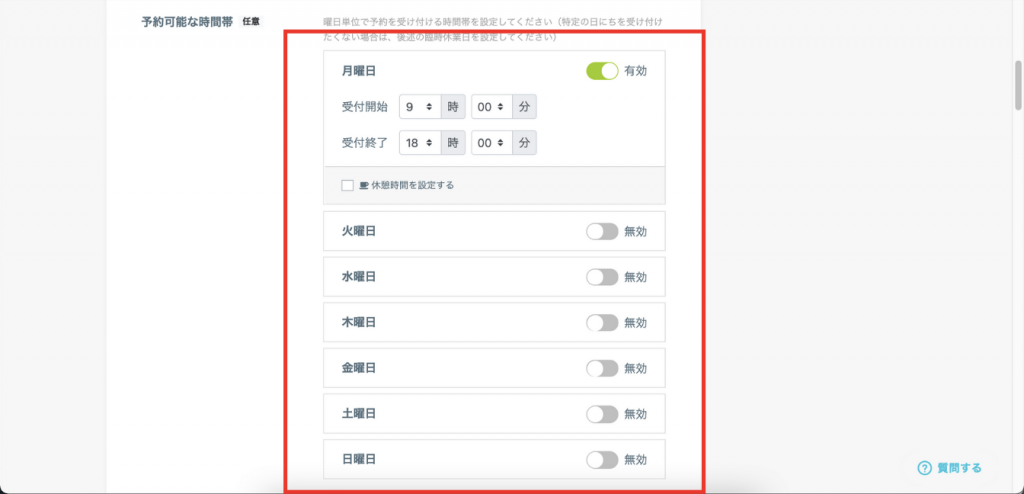
予約できる曜日を設定します。この画像場合、月曜日だけが予約できる状態です。
営業日や開催日に合わせて設定しましょう。
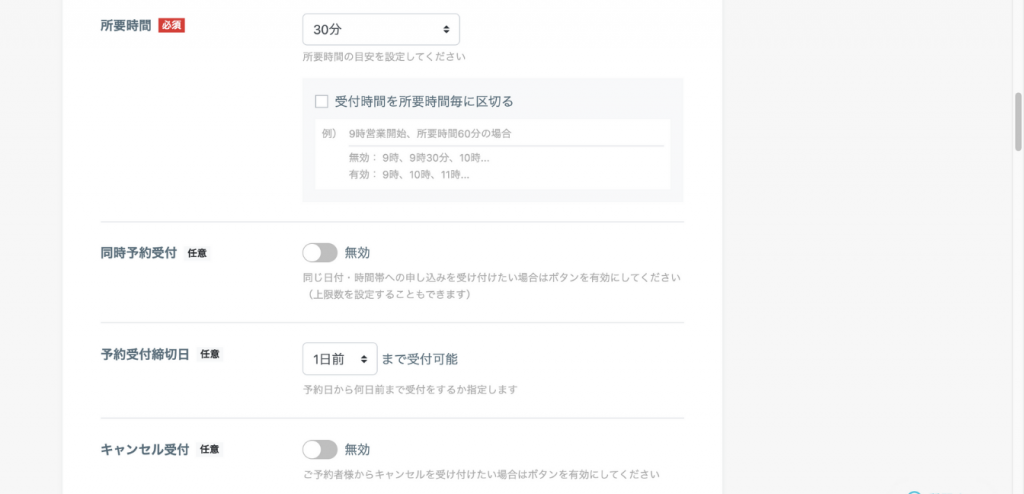
予約枠の時間、同時予約(同時に何人まで予約できるのか)、予約の締め切り日、キャンセル受付の可否を設定します。
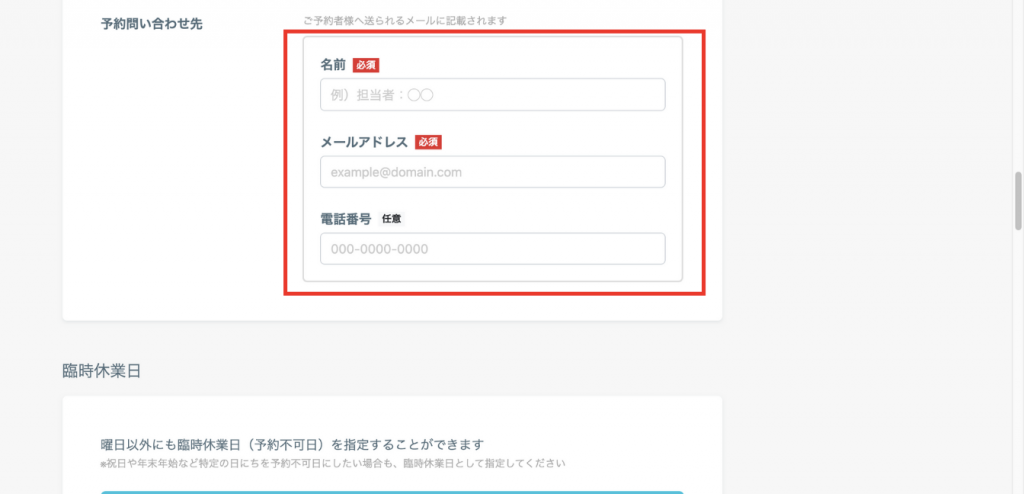
問い合わせ用に、あなたの名前とメールアドレスを設定します。
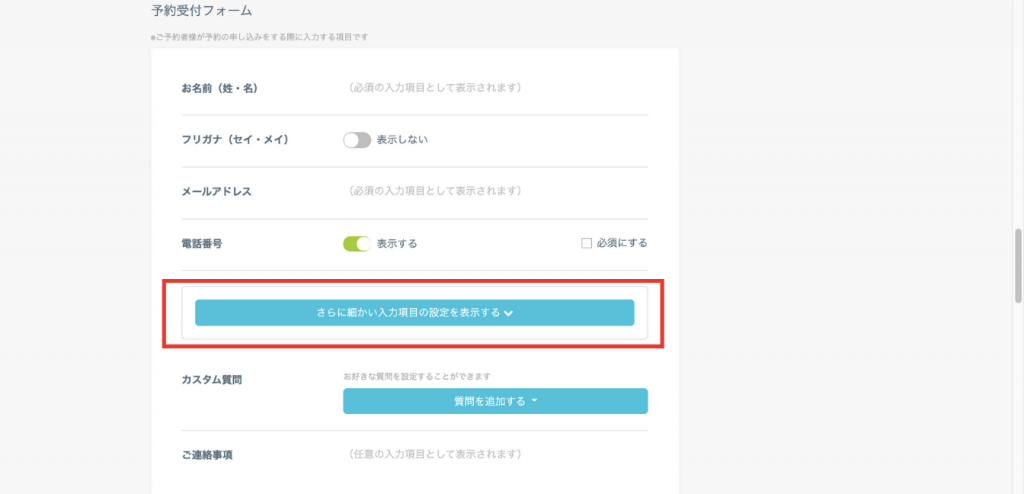
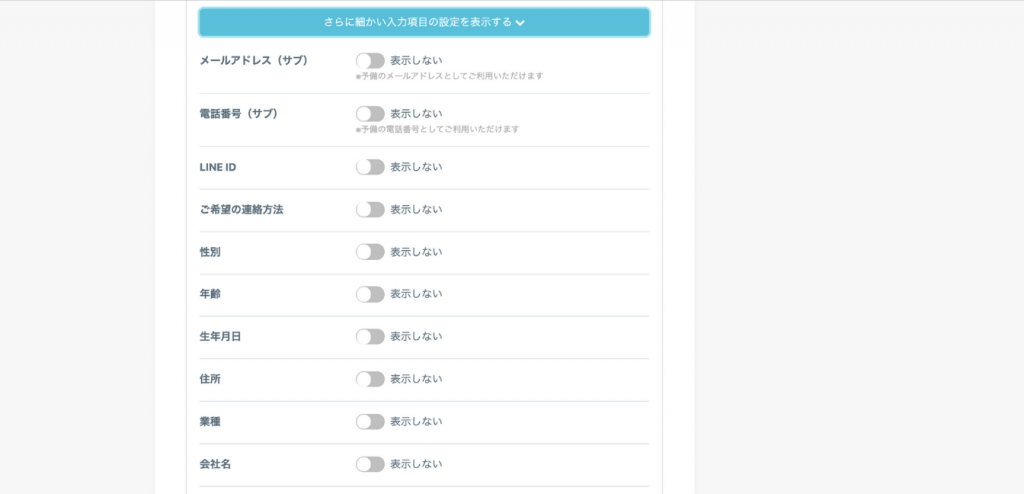
次にあなたのサービスを利用する人が入力する項目を設定します。
「さらに細かい入力項目の設定をする」をクリックすると、項目内容を追加することができます。
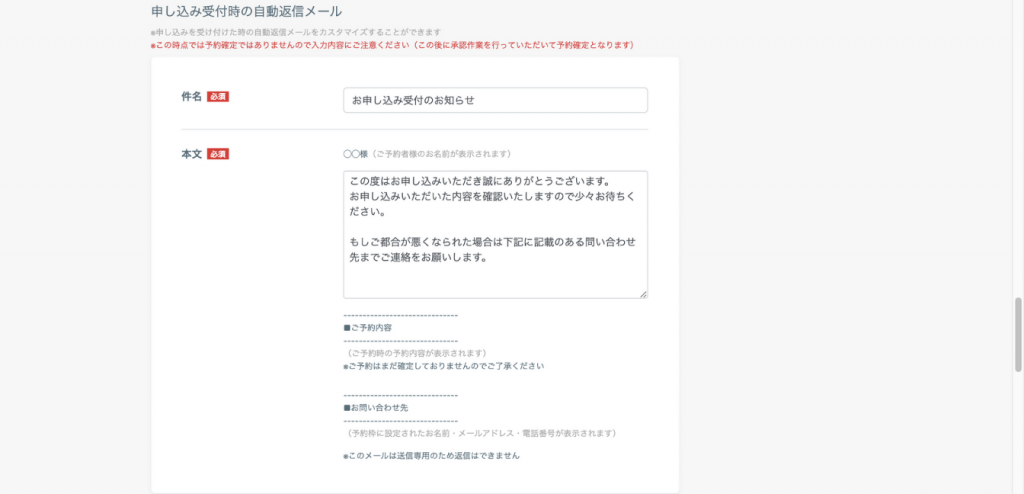
申し込みを受け付けたときに、予約した人に送られるメッセージを設定します。
テンプレートが設定されているので、そのまま使っても問題ありません。
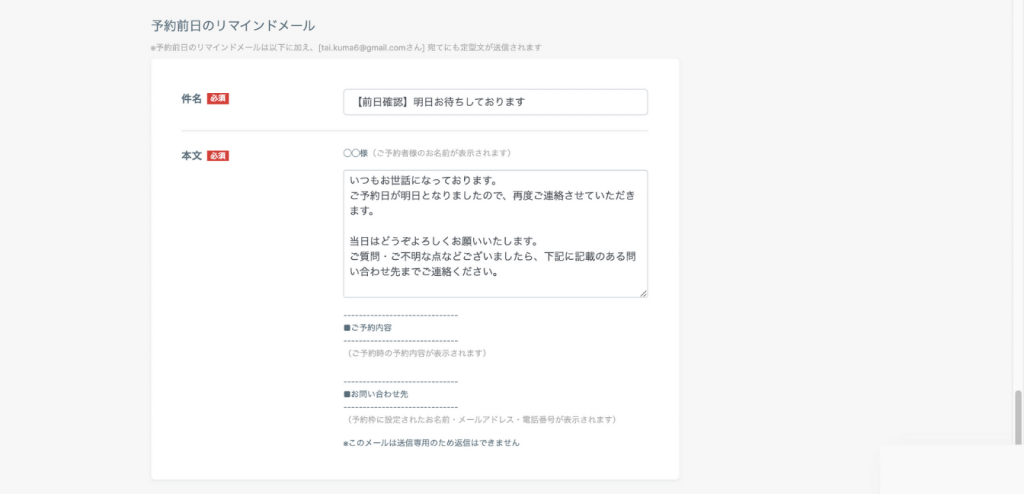
予約前日のリマインドメールのメッセージを設定します。
こちらもテンプレートが設定されているので、そのまま使っても問題ありません。
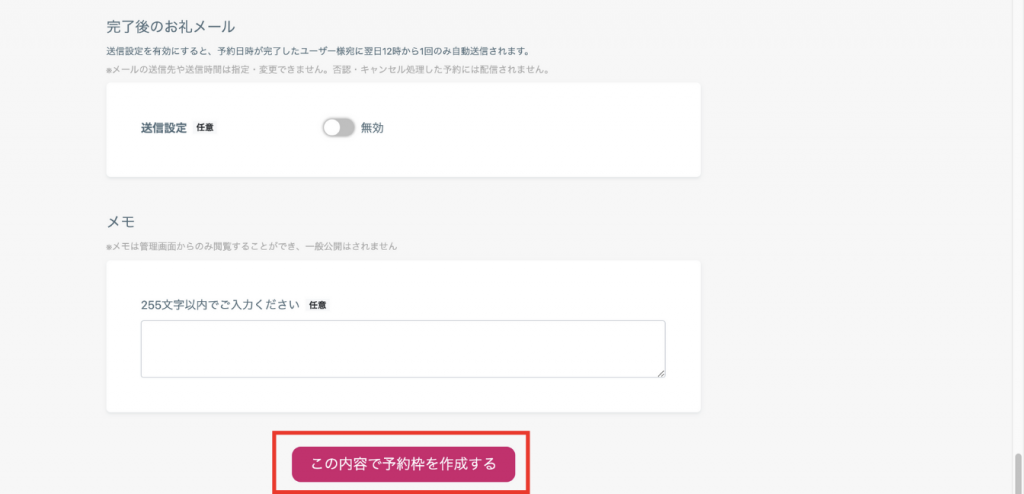
最下部までスクロールし、「この内容で予約枠を作成する」をクリックすると、予約の完成です。
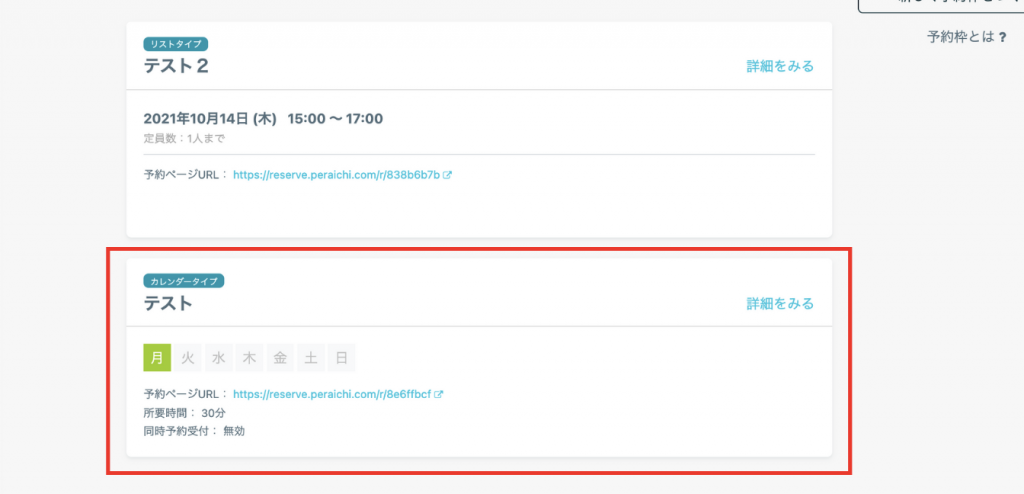
今回は月曜日だけ予約ができる設定なので、このような予約ができました。予約ページのURLをコピーして使うことができます。
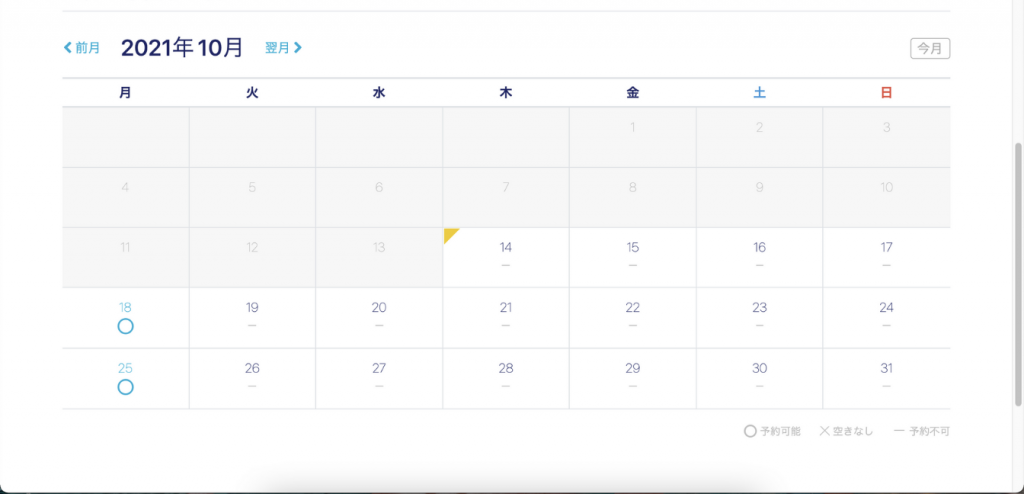
ユーザーが予約するときの画面には予約可能な日程が表示されます。
リストタイプの予約をする方法
リストタイプの予約を設定する方法を紹介します。
無料で使える予約システム「Jicoo」-予約管理、事前決済、顧客管理も全て対応
カレンダータイプと同じように、マイページの「予約管理」をクリックします。
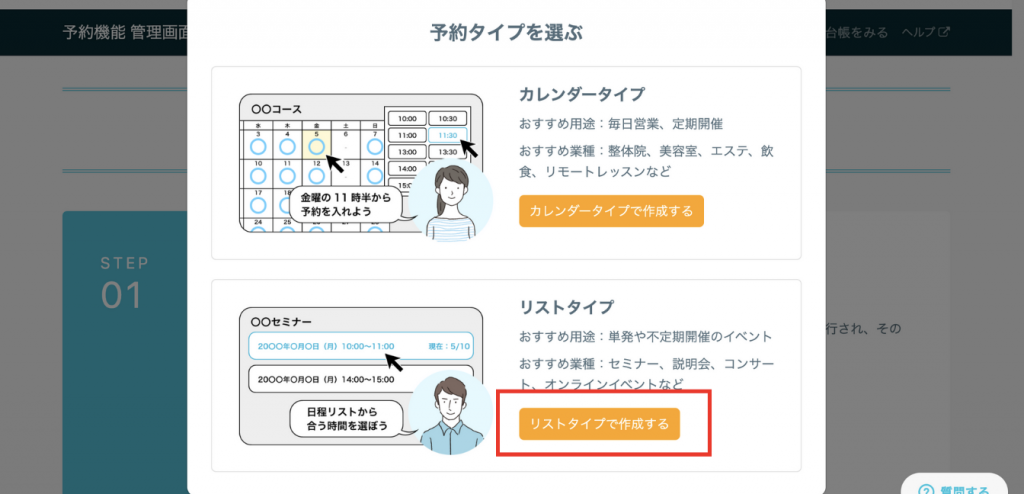
この画面で、「リストタイプで作成する」をクリックします。
次に基本情報を入力します。
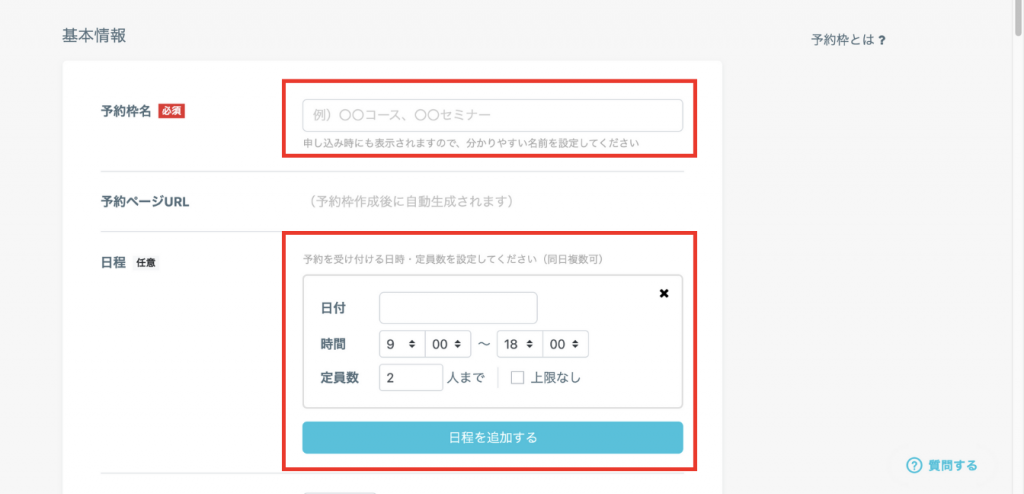
予約枠名とイベント等の開催日時を設定します。
複数回実施する場合は、「日程を追加する」をクリックして増やすことができます。
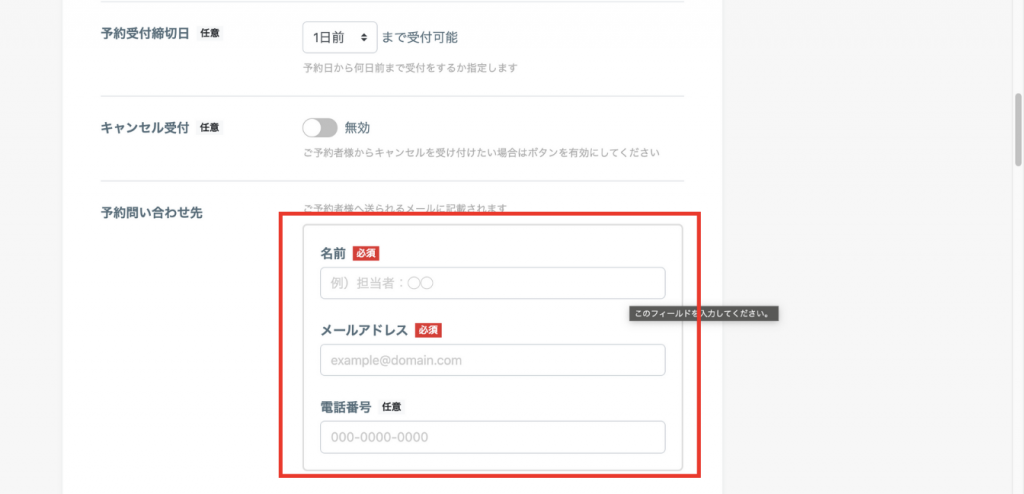
予約の締め切り日、キャンセル受付の可否を設定します。
問い合わせ用にあなたの名前とメールアドレスを入力します。
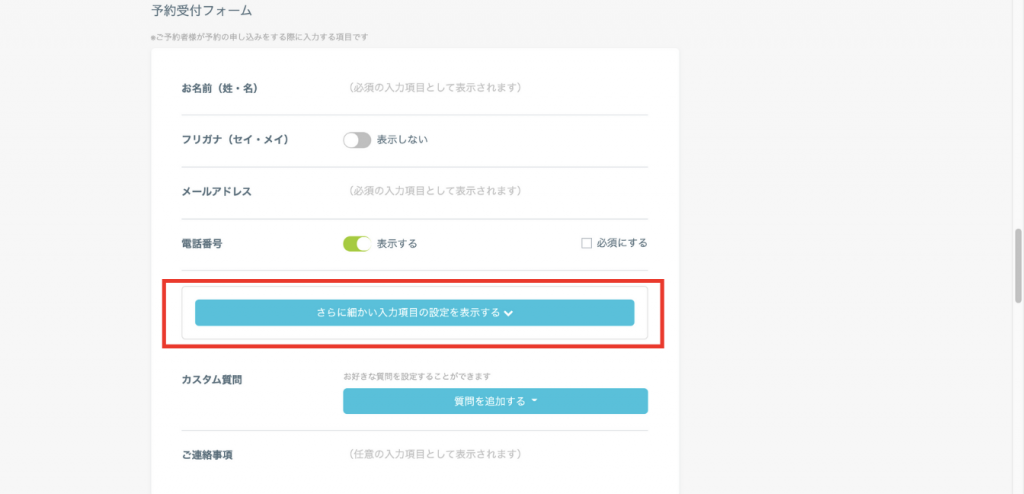
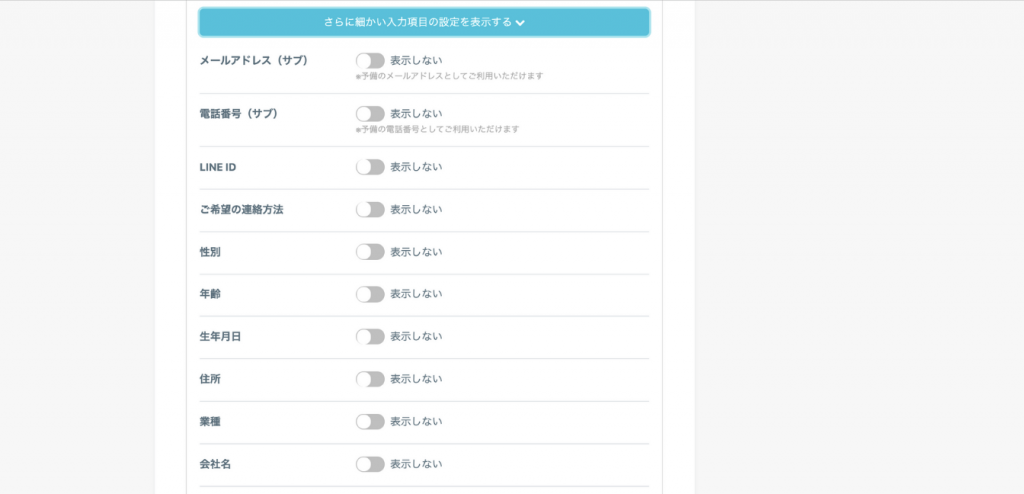
次にあなたのサービスを利用する人が入力する項目を設定します。
「さらに細かい入力項目の設定をする」をクリックすると、項目内容を追加することができます。
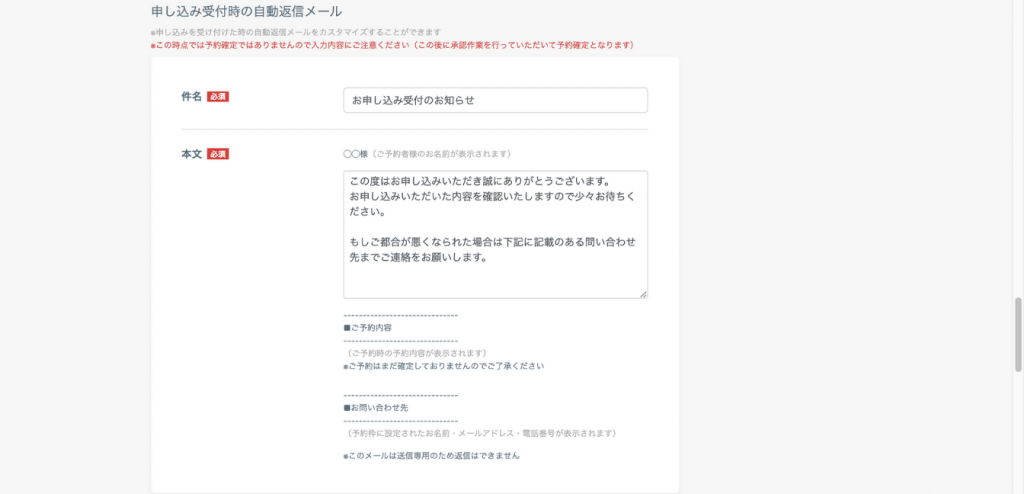
申し込みを受け付けたときに、予約した人に送られるメッセージを設定します。
テンプレートが設定されているので、そのまま使っても問題ありません。

予約前日のリマインドメールのメッセージを設定します。
こちらもテンプレートが設定されているので、そのまま使っても問題ありません。
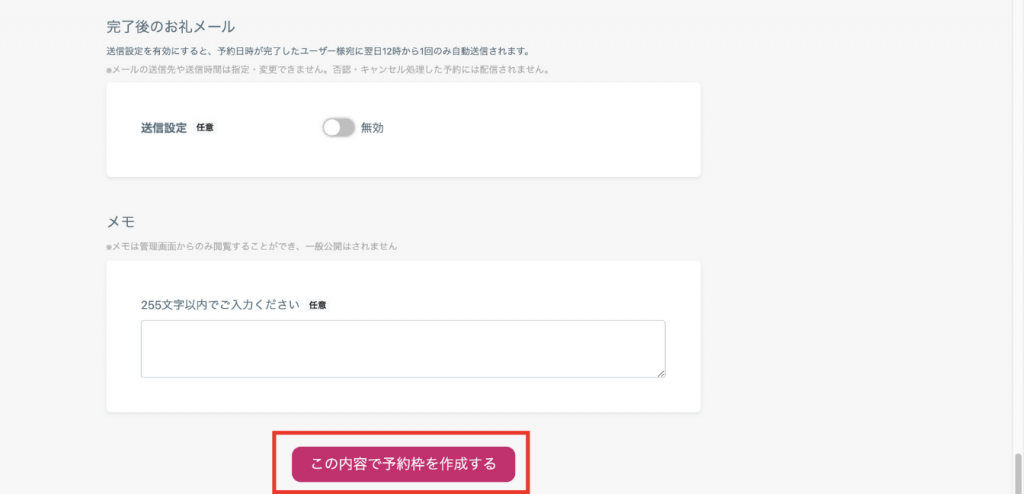
最下部までスクロールし、「この内容で予約枠を作成する」をクリックすると、予約の完成です。
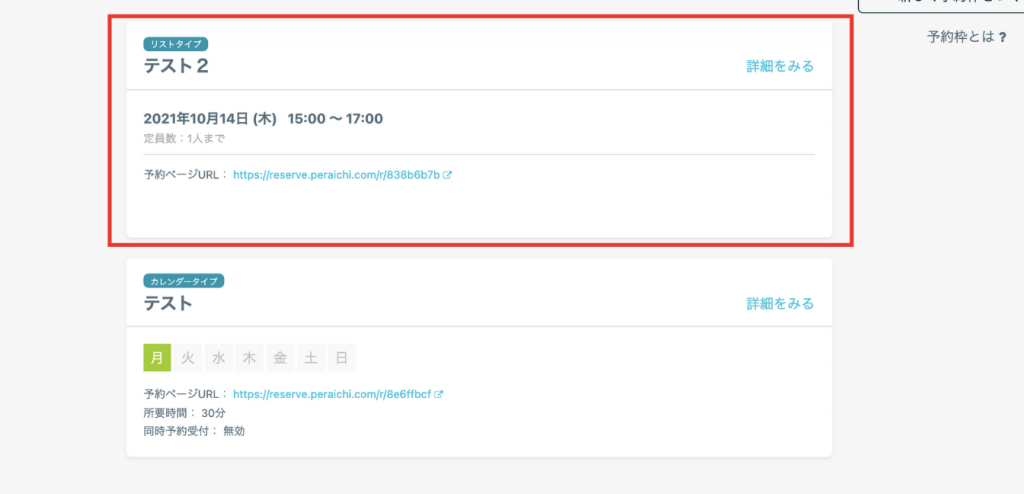
このように日付と時間が指定された予約枠を設定できます。
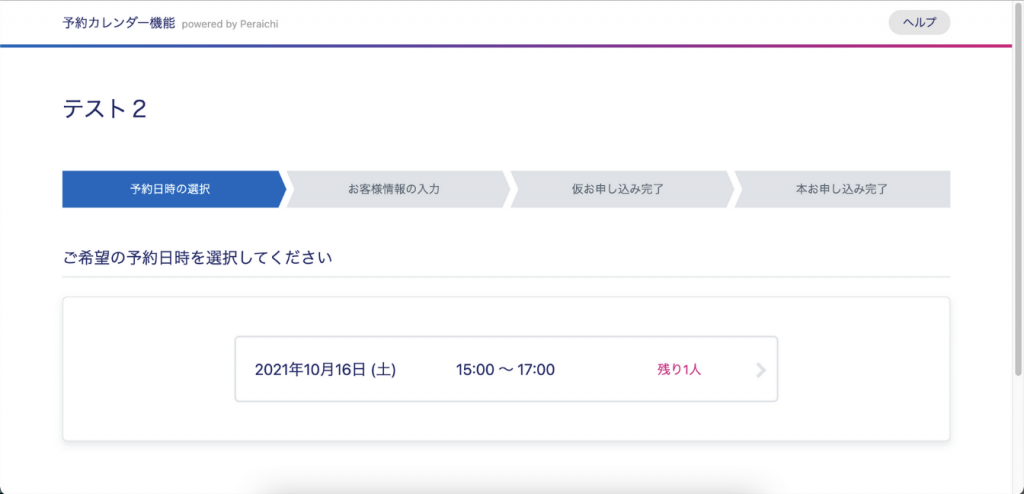
ユーザーが予約するときの画面には予約可能な人数が表示されます。
ペライチを使って自社のホームページから予約を受け付けよう
ペライチでは自分のお店やサービス、イベントなどのホームページを作成し、予約を受け付けることができます。
今回はペライチの予約機能について次のことを紹介しました。
- ペライチで作成できる予約の種類
- 予約機能を使うときの料金
- カレンダータイプの予約枠の作成方法
- リストタイプの予約枠の作成方法
ホームページは別に作成して、予約機能だけ使うこともできます。
新たにお店やサービスを始めた人は使ってみてはどうでしょうか?自動で予約管理をしてくれるので、電話やメールの対応や入力の手間が省けるだけでなく、お客様の情報を集めて今後の戦略を考えることもできますよ。
Jicoo(ジクー)について
予約システムを導入すると収益、業務効率化に多くのメリットがあります。どの予約システムが良いか選択にお困りの方は、普段使っているGoogleカレンダーやOutlookなどのカレンダーサービスをベースにした予約管理システムの導入がおすすめです。
チームで使える予約管理システム「Jicoo」とは?















